
Eine umfassende Anleitung zum Komprimieren von MP3-Dateien [Online & Offline]

Suchen Sie nach einer einfachen Möglichkeit, eine MP3-Datei zu komprimieren? Das Komprimieren Ihrer MP3-Dateien kann Ihnen helfen, Speicherplatz zu sparen, die Upload- und Download-Zeiten zu verkürzen und das Teilen Ihrer Musik zu erleichtern.
Wenn Sie noch keine Erfahrung mit der Komprimierung von MP3-Dateien haben, können Sie Online- oder Offline-Software verwenden, um eine MP3-Datei zu komprimieren, ohne die Dateiqualität zu verlieren. In diesem Artikel werden die verschiedenen Methoden und Plattformen vorgestellt, mit denen Sie MP3-Dateien schnell, kostenlos und effizient komprimieren können.
Im Folgenden finden Sie einige häufige Gründe für die Komprimierung von MP3-Dateien:
1. Reduzierte Dateigröße
Die MP3-Komprimierung reduziert die Dateigröße von MP3-Audioaufnahmen, indem Audioteile des Audios reduziert werden, die für die Zuhörer weniger wahrnehmbar sind, was eine effizientere Speicherung ermöglicht.
2. Schnellere Dateiübertragung
Kleinere Dateigrößen bedeuten schnellere Übertragungsgeschwindigkeiten beim Senden oder Herunterladen von MP3-Dateien über das Internet.
3. Bandbreiteneffizienz
Reduzieren Sie MP3-Dateien, die beim Herunterladen oder Streamen weniger Bandbreite verbrauchen. Dadurch eignen sie sich besser für Situationen mit geringer Bandbreite und begrenzten Netzwerkressourcen.
4. Kompatibilität
MP3 ist ein weit verbreitetes Audioformat, das auf verschiedenen Geräten und Softwareanwendungen abgespielt werden kann. Die Komprimierung von MP3-Dateien gewährleistet die Kompatibilität zwischen verschiedenen Plattformen und Geräten.
Möchten Sie MP3-Dateien auf Ihren Windows- oder Mac-Geräten komprimieren? In diesem Abschnitt werden einige der besten Tools vorgestellt, mit denen Sie MP3-Audiodateien auf Ihrem Windows oder Mac komprimieren können, ohne die Dateiqualität zu beeinträchtigen.
Sie fragen sich, wie Sie MP3-Dateien schnell, effektiv und kostenlos komprimieren können? Video Converter Ultimate ist ein professionelles Software-Tool, das entwickelt wurde, um Video- und Audiokonvertierungs- sowie Komprimierungsanforderungen zu erfüllen. Im Gegensatz zu anderen MP3-Kompressor-Tools verwendet Video Converter Ultimate eine verbesserte Engine, um die Dateiverarbeitung zu beschleunigen. Außerdem können Sie Ihre MP3-Datei umbenennen, die Bitrate/Abtastrate ändern, die Dateigröße eingrenzen und eine Vorschau der Datei vor der Komprimierung anzeigen.
Mit dieser All-in-One-Softwarelösung müssen Sie keinen Cent bezahlen, um MP3-Dateien zu komprimieren. Es funktioniert auf Windows 7, 8, 10 und 11 und Mac OS X 10.12 oder höher.
Hauptmerkmale:
Hier erfahren Sie, wie Sie die Größe von MP3-Dateien mit Video Converter Ultimate reduzieren können:
01Besuchen Sie zunächst die offizielle Website und erwerben Sie Video Converter Ultimate. Installieren Sie die Software auf Ihrem Computer.
02Navigieren Sie als Nächstes zur Registerkarte Toolbox im oberen Menü des Tools. In der Toolbox steht Ihnen eine Reihe von Video- und Audiolösungen zur Verfügung. Suchen und wählen Sie die Option Audiokompressor . Importieren Sie die Audiodatei Ihrer Wahl, die Sie komprimieren möchten.

03Sobald Sie die Datei hochgeladen haben, werden die Komprimierungseinstellungen angezeigt. An dieser Stelle haben Sie die Möglichkeit, die Kompressionsrate mithilfe der Schiebekugel zu ändern. Alternativ können Sie Werte für Parameter wie Kanal, Abtastrate, Format, Bitrate und mehr anpassen. Wenn Sie mit den Anpassungen zufrieden sind, klicken Sie einfach auf die Schaltfläche Komprimieren , um die Größe der MP3-Dateien schnell zu reduzieren.

Weiterführende Literatur:
Top 10 Audiokompressoren zum Komprimieren von Audio ohne Qualitätsverlust
So reduzieren Sie die Größe von MP4-Dateien ohne Qualitätsverlust [7 einfache Möglichkeiten]
VLC Media Player ist ein kostenloser, plattformübergreifender Open-Source-Mediaplayer, der weit verbreitet ist. Wenn Sie MP3-Dateien auf Ihrem Windows- oder Mac-Gerät mit einem vertrauenswürdigen MP3-Kompressor komprimieren möchten, gehört VLC zu den am meisten empfohlenen Optionen. Obwohl VLC weniger Optionen als Video Converter Ultimate bietet, wie z. B. die Bearbeitung, kann es praktisch sein, wenn Sie es bereits installiert haben und keinen externen MP3-Kompressor installieren möchten.
So reduzieren Sie die Größe von MP3-Dateien mit dem VLC Media Player:
Schritt 1. Laden Sie den VLC Media Player herunter und installieren Sie ihn, falls Sie ihn noch nicht installiert haben. Führen Sie die App aus, klicken Sie dann auf Menü, dann auf Medien und scrollen Sie nach unten zur Option Konvertieren/Speichern .
Schritt 2. Fügen Sie die MP3-Datei, die Sie komprimieren möchten, aus dem Dateibereich hinzu und klicken Sie dann erneut auf die Schaltfläche Konvertieren/Speichern .
Schritt 3. Verwalten Sie die Audioeinstellungen über das neue Popup-Fenster windows. Wählen Sie Audio MP3 aus dem Profil. Klicken Sie auf die Schaltfläche Einstellungen und passen Sie Ihre bevorzugten Komprimierungseinstellungen an.
Schritt 4. Klicken Sie auf " Speichern" und dann auf "Durchsuchen ", um den Zielordner festzulegen. Klicken Sie abschließend auf Start , um die MP3-Datei zu komprimieren.

Wie der VLC Media Player ist iTunes ein Medienmanager. Es ist in alle Mac-Benutzer integriert und mit allen aktualisierten iOS-Geräten kompatibel. Obwohl es sich um ein Apple-Produkt handelt, kann iTunes auch auf Windows 10-Computern und höher verwendet werden. Beachten Sie, dass iTunes keinen dedizierten MP3-Kompressor hat. Dennoch können Sie die Merkmale und Funktionen nutzen, um die Größe Ihrer MP3-Dateien zu reduzieren.
Hier erfahren Sie, wie Sie iTunes verwenden, um Ihre MP3-Größen zu reduzieren:
Schritt 1. Führen Sie iTunes auf Ihrem Gerät aus.
Schritt 2. Durchsuchen Sie Ihre MP3-Datei im Finder, wenn sie sich noch nicht in iTunes befindet, und ziehen Sie sie dann in das Tool.
Schritt 3. Klicken Sie auf das Menü Bearbeiten und dann auf Einstellungen. Klicken Sie auf die Registerkarte Allgemein und wählen Sie dann Importeinstellungen.
Schritt 4. Wählen Sie MP3-Encoder aus dem Menü Importieren mit . Passen Sie die Einstellungen der Ausgabedatei an.
Schritt 5. Klicken Sie mit der rechten Maustaste auf die Datei und wählen Sie dann In MP3 konvertieren , um die Dateigröße zu reduzieren.

Das Internet bietet viele Möglichkeiten, MP3-Dateien online zu komprimieren, ohne externe Software herunterladen zu müssen. Die meisten dieser Online-MP3-Kompressoren können kostenlos verwendet werden, allerdings mit Einschränkungen beim Hochladen der Dateigröße. In diesem Abschnitt wird erläutert, wie Sie eine MP3-Datei mit mehreren gängigen MP3-Kompressoren, die online verfügbar sind, reduzieren können.
Online Converter ist ein kostenloses Tool, mit dem Dateien in verschiedenen Formaten komprimiert und konvertiert werden können. Bevor Sie jedoch MP3-Dateien mit Online Converter komprimieren, beachten Sie, dass der Kompressor keine geschützten oder verschlüsselten Dateien unterstützt. Ein weiterer Nachteil von Online Converter ist das Hochladen der Dateigröße von 200 MB für Benutzer. Außerdem kann das Komprimieren von MP3-Dateien länger dauern.
Unabhängig davon erfahren Sie, wie Sie MP3-Dateigrößen mit Online Converter komprimieren:
Schritt 1. Öffnen Sie Online Converter in Ihrem bevorzugten Browser.
Schritt 2. Klicken Sie auf Datei hochladen , um eine MP3-Datei für die Komprimierung auszuwählen. Klicken Sie auf Qualität , um die gewünschte Dateiqualität für die Komprimierung zu definieren.
Schritt 3. Klicken Sie auf Komprimieren, um mit dem Hochladen und Komprimieren zu beginnen. Bitte beachten Sie, dass der Komprimierungsvorgang umso länger dauert, je höher Ihre MP3-Datei ist.

Weitere Informationen:
Optimieren Sie Videos: Entdecken Sie die ultimativen Online-Tools für Videokompressoren
6 effektive Techniken, um die Videogröße zu reduzieren, ohne die Qualität zu beeinträchtigen
Wie die meisten Online-MP3-Kompressoren und -Konverter teilt Online Audio Converter einige Funktionen mit Offline-Softwarelösungen. Es ist als Chrome-Erweiterung für zusätzlichen Komfort verfügbar. Online Audio Converter verfügt über eine benutzerfreundliche Oberfläche, mit der Sie das bevorzugte Format einstellen können. Gängige Formattypen sind MP3, WAV, M4A und FLAC.
So komprimieren Sie MP3-Dateien online mit Online Audio Converter:
Schritt 1. Klicken Sie auf Dateien öffnen , um die MP3-Datei aus Ihrem lokalen Speicher hinzuzufügen. Sie können es auch über die sichtbaren Schaltflächen aus Ihrem Cloud-Speicher hinzufügen.
Schritt 2. Passen Sie die Einstellungen für die Ausgabedatei an.
Schritt 3. Klicken Sie auf Konvertieren , um die Verarbeitung zu starten.
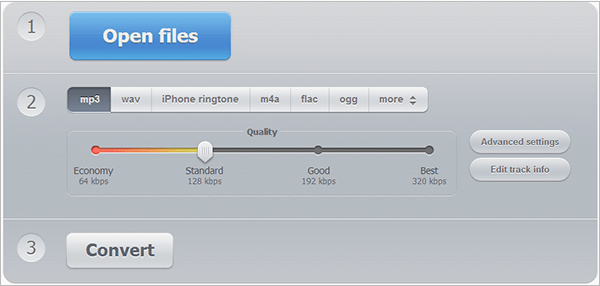
MP3Smaller ist eine kostenlose Online-Lösung zum Komprimieren von MP3-Dateien. Es hat ein kurzes und sauberes Layout, mit dem auch Anfänger Dateien mühelos komprimieren können. Wie mehr Online-MP3-Kompressoren hat MP3Smaller seine Nachteile, darunter:
So komprimieren Sie MP3-Dateien mit MP3Smaller:
Schritt 1. Öffnen Sie die Online-Seite des Kompressors.
Schritt 2. Klicken Sie auf Durchsuchen , um die MP3-Datei hinzuzufügen, die Sie komprimieren möchten. Klicken Sie auf Kleine Dateigröße , um die gewünschte Bitrate auszuwählen.
Schritt 3. Klicken Sie auf Datei hochladen , um mit dem Hochladen und Komprimieren Ihrer MP3-Datei zu beginnen. Sobald die Audiokomprimierung abgeschlossen ist, klicken Sie auf Datei herunterladen , um auf Ihre neue Datei zuzugreifen.

FreeConvert ist ein kostenloses Online-Tool zur Reduzierung der Dateigröße für mehrere Dateitypen, einschließlich Videos, Audio, Bilder usw. Neben der Konvertierung kann FreeConvert auch eine Dateikomprimierung durchführen.
Befolgen Sie diese Schritte, um die Größe Ihrer MP3-Dateien mit FreeConvert zu reduzieren:
Schritt 1. Gehen Sie zur Online-Seite von FreeConvert. Klicken Sie auf Dateien auswählen , um die MP3-Datei hochzuladen, die Sie komprimieren möchten.
Schritt 2. Greifen Sie auf die erweiterten Optionen zu, um Ihre Komprimierungsoptionen auszuwählen.
Schritt 3. Klicken Sie auf Jetzt komprimieren , um die Größe Ihrer MP3-Dateien zu ändern. Sobald die Komprimierung abgeschlossen ist, klicken Sie auf Alle herunterladen , um auf Ihre komprimierte MP3-Datei zuzugreifen.
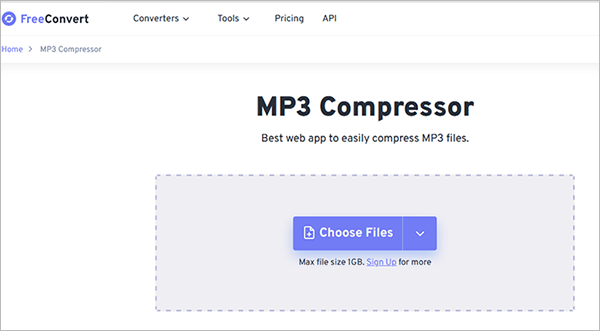
Du magst vielleicht:
Softwarebewertung von 8MB Video Compressor und seine Alternativen
Wie komprimiere ich ein Video ohne Qualitätsverlust? [Produktiv]
Versuchen Sie, die Größe einer MP3-Datei zu reduzieren, um sie gemeinsam zu teilen, zu speichern und die Verwaltung auf Ihrem iPhone zu vereinfachen? Sie können eine Reihe von Kompressor-Apps im App Store nutzen, z. B. Video Audio Editor, um MP3-Dateien auf Ihrem iPhone zu komprimieren.
Video Audio Editor ist ein schnelles und zuverlässiges Tool, das mehrere Formate wie AC3, WAV, MP3 und AAC unterstützt. Es kann MP3-Dateigrößen auf unterschiedliche Kodierungen wie VBR und CBR mit Bitraten von 200, 180, 150, 128 usw. reduzieren.
Befolgen Sie diese Schritte, um die MP3-Dateigröße auf einem iPhone zu komprimieren:
Schritt 1. Laden Sie die App herunter und führen Sie sie auf Ihrem iPhone aus. Klicken Sie auf Audiokonverter , um die Sounddatei zur Komprimierung hochzuladen.
Schritt 2. Klicken Sie auf die Schaltfläche Ausgabe und passen Sie das Ausgabedateiformat an. Starten Sie die Dateikomprimierung.
Lesen Sie auch:
Meistern Sie die Kunst der Videokomprimierung: 4 Möglichkeiten, Videos für Discord zu komprimieren
Top 6 MP4-Kompressor: Reduzieren Sie die Dateigröße ohne Qualitätseinbußen
Das Komprimieren von MP3-Dateien ist ein ziemlich einfacher Vorgang, abhängig von Ihrem Ansatz und Ihren Tools. Sie können die integrierten Funktionen Ihres Gadgets, wie z. B. iTunes, nutzen, um MP3-Dateien zu komprimieren. Diese sind jedoch in der Regel in ihrem Funktionsumfang und ihrer Effektivität eingeschränkt.
Auf der anderen Seite verfügt ein spezielles MP3-Kompressor-Tool wie Video Converter Ultimate über alle Elemente eines unterstützenden und zuverlässigen MP3-Kompressors. Mit Video Converter Ultimate können Sie Video- und Audiodateien in mehreren Formaten komprimieren und konvertieren, ohne die Dateiqualität zu verlieren. Sind Sie bereit, Ihre MP3-Dateien kostenlos zu komprimieren? Laden Sie Video Converter Ultimate herunter, um MP3-Dateien in großen Mengen, schnell und kostenlos zu komprimieren.
Verwandte Artikel:
[Aktualisiert] Entdecken Sie die beste Discord-Videokomprimierungssoftware
Top 5 der besten Dateikomprimierungslösungen [Video-/Audiokompressor enthalten]
Anleitung zum Komprimieren von MP4-Dateien [7 Methoden eingeführt]
Beste Videokompressoren des Jahres 2023: Ein umfassender Test
Windows-Konvertierung leicht gemacht: So konvertieren Sie MP4 in MP3 auf Windows
Wie konvertiere ich Videos auf dem iPhone in MP3? Dieser könnte helfen!